今回は無料動画編集ソフトAviUtlを使用してlight leak表現について紹介します
本記事の内容をご理解いただけますと以下の動画をご自身でも作成できるようになります
- Light leak とは
- Light leak表現の作成手順
- Light leak表現の使用方法
- Light leak 表現の使用例
- まとめ
なお使用中のAviUtlのバージョンは
拡張編集追加済みの状態です
それではさっそく内容にはいります
Light leak とは
Light leakは和訳すると『明かりを漏らす』という意味になります
その名の通りlight leakは光の演出の表現になります
今回はこのようなliht leak表現を作る手順を紹介します
light leak 作成手順
- 図形の【背景】を追加
- 【背景】にエフェクト【ノイズ】を追加、数値設定を行う
- 【背景】の拡大率を1000
- 【背景】にエフェクトの【グロー】を追加、初期設定のまま
- 【背景】に【ぼかし】を追加、数値設定行う
- 完成
図形の【背景】を追加する
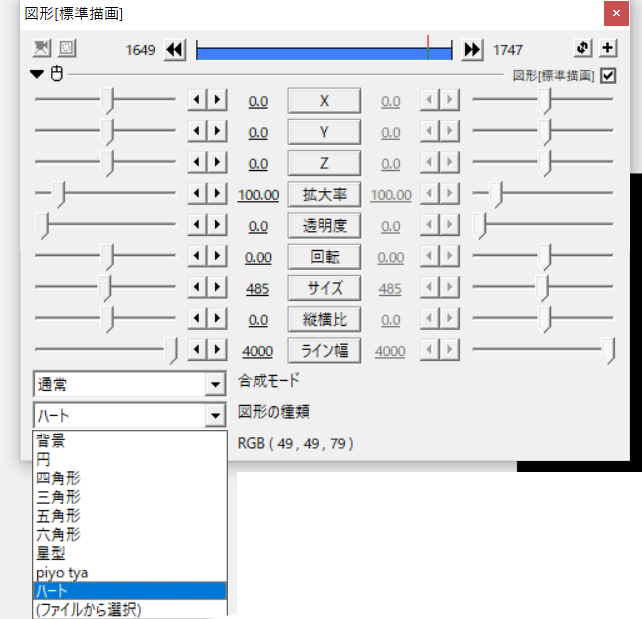
【背景】にエフェクトの【ノイズ】を追加する
今回【ノイズ】の数値設定は以下のようになっています
【ノイズ】の数値設定
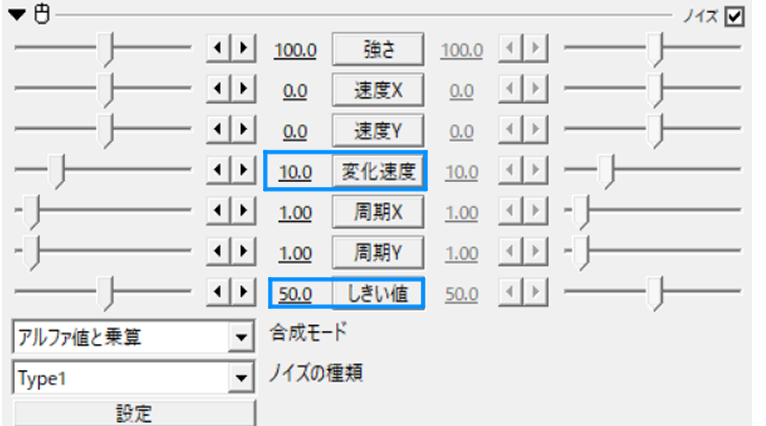
【ノイズ】初期設定
・強さ → 100(移動なし)
・速度X → 0.0(移動なし)
・速度Y → 0.0(移動なし)
・変化速度 → 10.0(移動なし)
・周期X → 1.0(移動なし)
・周期Y → 1.0(移動なし)
・しきり値 → 50(移動なし)
・合成モード → アルファ値と乗算
・ノイズの種類 → Type1
【背景】にエフェクトの【グロー】を追加、初期設定のまま
お好みで数値設定をしてもよいのですが今回はとりあえず
以下のように【グロー】の初期設定のままです
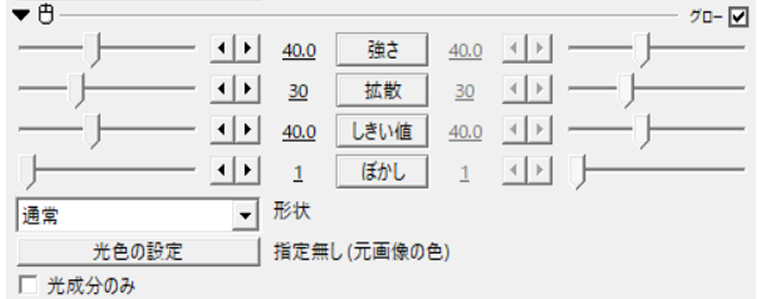
【グロー】の数値設定
- 強さ → 40(移動なし)
- 拡散 → 30(移動なし)
- しきり値 → 40.0(移動なし)
- ぼかし → 1(移動なし)
- 形状 → 通常
- 光色の設定 → 指定無し(元画像の色)
- 光成分のみ → チェックなし
【グロー】を追加したことによって以下のようになります
【背景】に【ぼかし】を追加
【ぼかし】の数値は以下のようになります
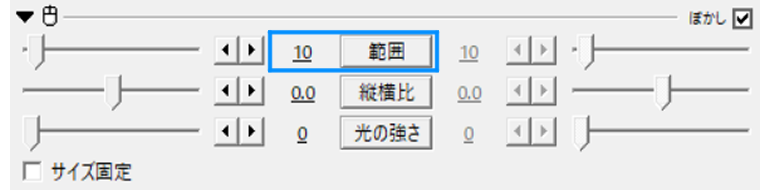
【ぼかし】数値設定
- 範囲 → 10(移動なし)
- 縦横比 → 0.0(移動なし)
- 光の強さ→ 0(移動なし)
- サイズの固定 → チェックなし
【ぼかし】を追加したことによって以下のようになります
【グロー】までの時よりもより柔らかい光になりましたね
これで【背景】をお好みの色に変更すれば完成です
完成
今回は黄色の光にしてみました
これで完成です
Light leakの具体的な使用方法
Light leakは単体で使用するというよりも動画や静止画と重ねることで良さが引き立ちます
動画や静止画などに素材として重ねる時には作成したlight leakの透明度を下げたり、合成モードを調整することによって合わせます
冒頭の動画はフリー素材サイトから入手した以下の画像に今回作成したlight leakをあわせて作成しています


なおフリー素材についてはこちらでまとめています
Light leakの実際使用た表現
三原色表現
今回紹介した手順を3つ作り色違いを作成することによって三原色の表現ができます
なお、ポイントとしては全て同じ動きにするのではなく3色の光の動きを変えることによってより美しい表現にすることができます
光の動きに変化をつけるにはエフェクトの【ノイズ】のシード値をすべて別のものにかえることで動きを変えると良いでしょう
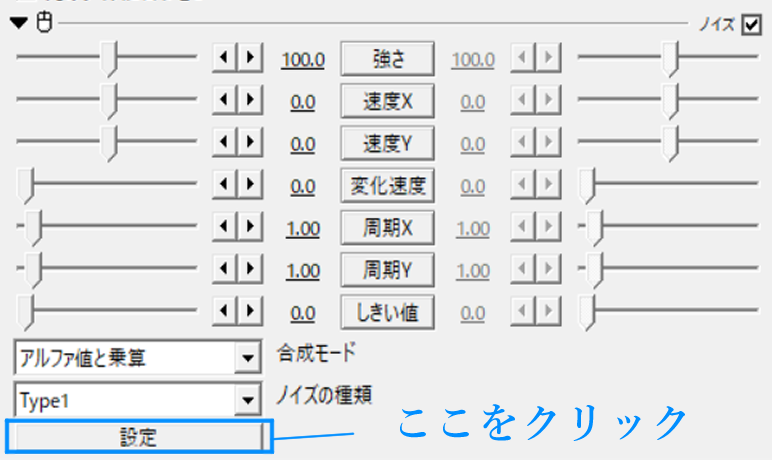
設定ダイアログに表示されている『設定』をクリックすることによって【ノイズ】のパラメータを表示することができます
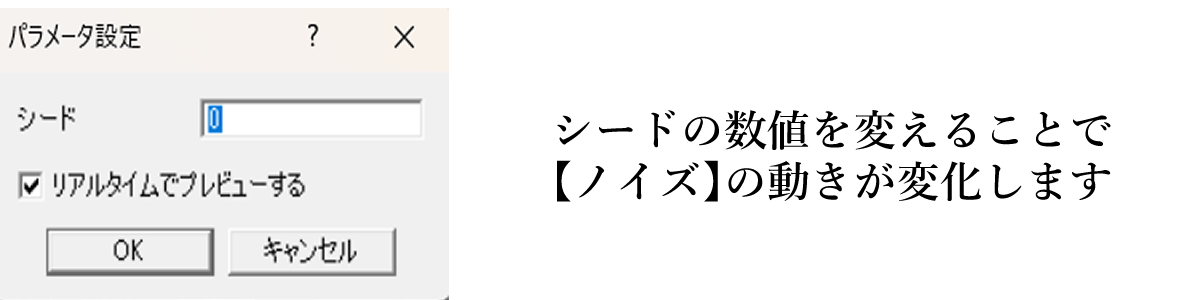
まとめ
いかがでしたか
今回は映像動画でよくみかけるlight leakについて紹介しました
ぜひ興味がわいた方はぜひご自身でも作成してみてください

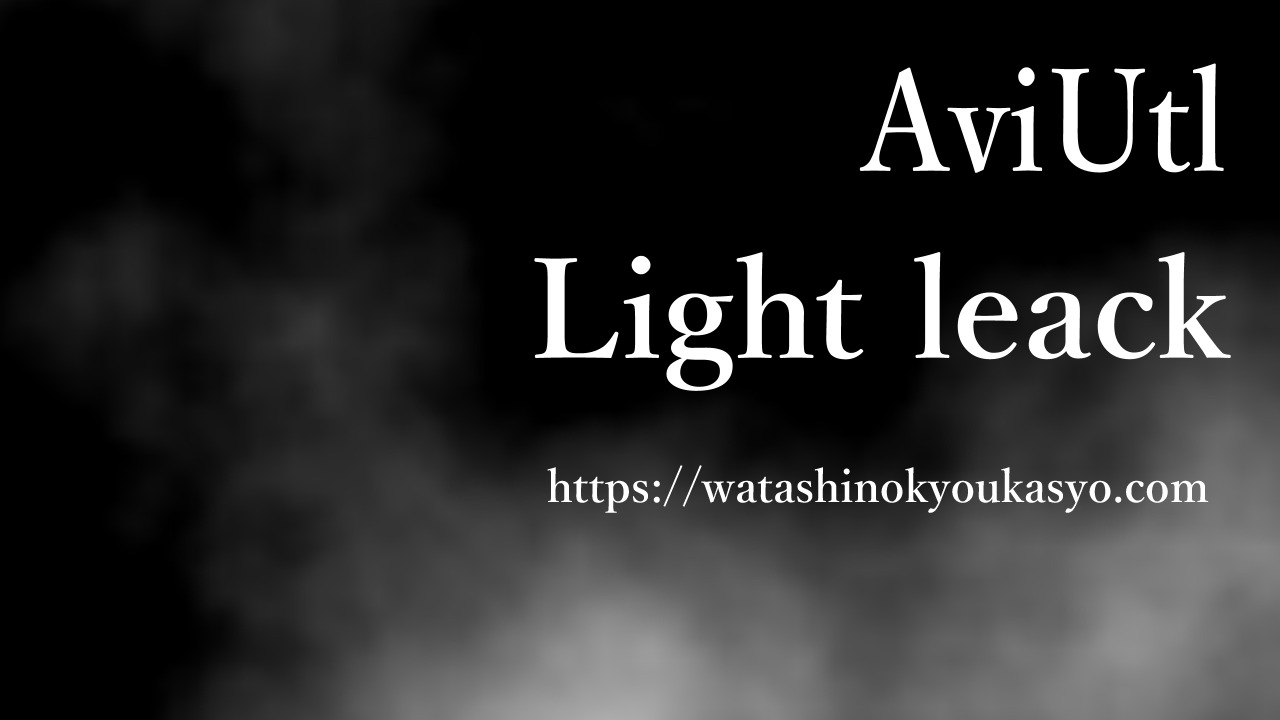


コメント